Apple айфон 14 про и Айфон 14 Про Макс наконец-то появилась одна маленькая, но долгожданная функция: всегда включенный дисплей. Пока это эксклюзивно для моделей Pro, постоянно включенный дисплей Apple стоил ожидания, так как он расширяет довольно простые монохромные версии, которые мы видели на телефонах Android на протяжении многих лет с полноцветным представлением вашего экрана блокировки, обоев и все.
Содержание
- Как отключить постоянно включенный дисплей на вашем iPhone 14 Pro
- Как уменьшить постоянно включенный дисплей на вашем iPhone 14 Pro (iOS 16.2 или новее)
- Как отключить постоянно включенный дисплей в определенное время и в определенном месте (iOS 16.4 или новее)
Тем не менее, каким бы великолепным ни был новый постоянно включенный дисплей, есть несколько веских причин, по которым вы можете отключить его. В некоторых ситуациях это может просто отвлекать, или вы можете обнаружить, что ваш iPhone сильно сокращает время автономной работы, оставляя его включенным все время.
Рекомендуемые видео
Легкий
5 минут
айфон 14 про или iPhone 14 Pro Max
Вскоре после выпуска линейки iPhone 14 значительное количество новых владельцев обнаружил, что постоянно включенный дисплей потребляет слишком много энергии. Хотя это было проблемой не для всех, и сегодня проблемы кажутся гораздо менее распространенными (те ранние сообщения могли быть результатом ошибки в iOS 16.0, к которому с тех пор обратилась Apple), об этом все равно стоит помнить, если вы обнаружите, что батарея вашего iPhone не справляется с день.
К счастью, Apple упростила отключение постоянно включенного дисплея и добавила несколько новых функций. трюки в iOS 16 точечных выпусках, чтобы дать вам еще больше контроля над тем, когда дисплей включен и что появляется в теме, так что вам не нужно портить впечатления от iPhone 14 Pro, полностью выключая его.

Как отключить постоянно включенный дисплей на вашем iPhone 14 Pro
Независимо от того, какая у вас версия, iPhone 14 Pro или iPhone 14 Pro Max, шаги по отключению постоянно включенного дисплея одинаковы. Всегда включенный дисплей будет включен по умолчанию при первой настройке телефона, поэтому, если вы хотите отключить его, вы можете сделать это, как только сможете разблокировать свое устройство.
Шаг 1: Открой Настройки приложение на вашем iPhone 14 Pro или iPhone 14 Pro Max.

Шаг 2: Прокрутите вниз и выберите Дисплей и яркость.

Связанный
- Я буду в ярости, если iPhone 15 Pro не получит эту функцию
- Как загрузить бета-версию iOS 17 на свой iPhone прямо сейчас
- Последний iPhone SE от Apple может стать вашим уже сегодня за 149 долларов
Шаг 3: Прокрутите вниз до следующей страницы и выберите Всегда на дисплее.
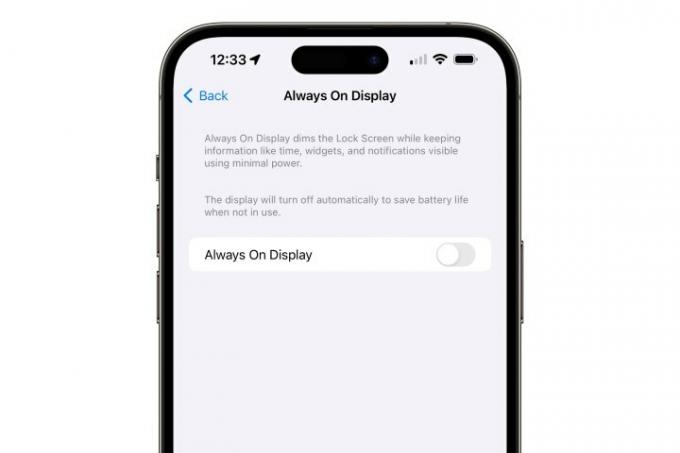
Шаг 4: Переключите переключатель рядом с Всегда на дисплее так что он выключен.
При этом ваш iPhone 14 Pro или iPhone 14 Pro Max погаснет, когда вы заблокируете экран, как и любая другая модель iPhone. Если вы хотите снова активировать постоянно включенный дисплей, просто повторите описанные выше шаги и снова включите его.

Как уменьшить постоянно включенный дисплей на вашем iPhone 14 Pro (iOS 16.2 или новее)
Один из лучших аспектов постоянно включенного дисплея на смартфон — это возможность сразу увидеть время без необходимости будить телефон нажатием кнопки или касанием экрана. Тем не менее, некоторые утверждают, что постоянно включенный дисплей iPhone может быть немного загроможден по сравнению с дисплеями большинства других смартфонов.
Хорошей новостью является то, что если вы предпочитаете более минималистичный вид, Apple добавлены две новые опции в iOS 16.2 которые позволяют смягчить ситуацию, удалив обои, отключив уведомления или и то, и другое. Это также может помочь вам уменьшить любое возможное влияние на время автономной работы без полного отключения постоянно включенного дисплея, хотя в ходе нашего тестирования мы обнаружили, что эта экономия в лучшем случае незначительна.
Шаг 1: Открой Настройки приложение на вашем iPhone 14 Pro или iPhone 14 Pro Max.

Шаг 2: Прокрутите вниз и выберите Дисплей и яркость.

Шаг 3: Прокрутите вниз до следующей страницы и выберите Всегда на дисплее.

Шаг 4: Выключить Показать обои или Показать уведомления, по желанию.
Отключение обеих этих опций не оставляет вам ничего, кроме часов, когда экран вашего iPhone заблокирован и находится в спящем режиме, что дает вам максимально минималистский вид. Оставив включенными обои без уведомлений, вы получаете такой же чистый стиль, который показывает только время и выбранные вами обои, затемненные и скорректированные по тону для наилучшего внешнего вида.
С другой стороны, разрешение уведомлений на постоянно включенном дисплее может немного загромождать все в зависимости от того, сколько вы обычно получаете и как вы используете Режимы фокусировки. Он также покажет текущий режим фокусировки внизу, когда он включен.
Как отключить постоянно включенный дисплей в определенное время и в определенном месте (iOS 16.4 или новее)
Говоря о режимах фокусировки, Apple добавила удобную новую функцию в iOS 16.4 это позволяет вам включить ваш постоянно включенный дисплей в список вещей, которые затрагиваются при переключении в другой режим.
Всегда включенный дисплей всегда отключался при использовании Sleep Focus, но теперь вы можете отключить его в любом режиме Focus, например, во время работы или в спокойное время.
Поскольку режимы фокусировки можно настроить на автоматическое включение и выключение в зависимости от времени и местоположения, вы также можете использовать это, чтобы контролировать, когда и где используется ваш постоянно включенный дисплей. Его также можно использовать для включения постоянно включенного дисплея, поэтому вы можете настроить его так, чтобы он оставался выключенным по умолчанию, когда он был активен в определенное время дня или недели или в определенных местах.
Шаг 1: Открой Настройки приложение на вашем iPhone 14 Pro или iPhone 14 Pro Max.
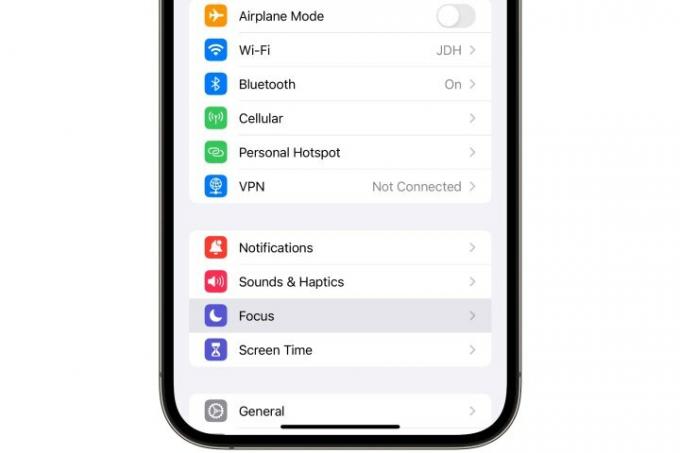
Шаг 2: Выбирать Фокус.
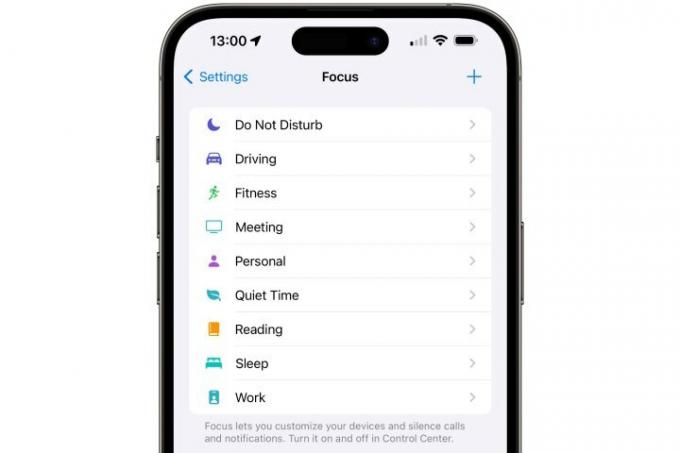
Шаг 3: Выберите Фокус, который вы хотите изменить. Вы также можете выбрать + кнопку в правом верхнем углу, чтобы создать новый фокус, при условии, что вы не достигли максимального количества 10 режимов фокуса.

Шаг 4: Если вы решили создать новый Фокус, следуйте инструкциям, чтобы выбрать предопределенный тип Фокуса, который вы хотите создать, например Фитнес, Игры или Внимательность, или выберите Обычай чтобы ввести собственное имя, цвет и значок для Focus.
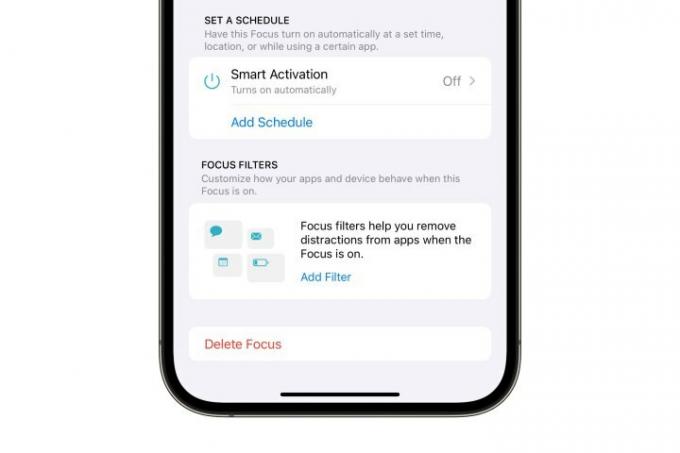
Шаг 5: На экране сведений о фокусе прокрутите вниз и выберите Добавить фильтр.
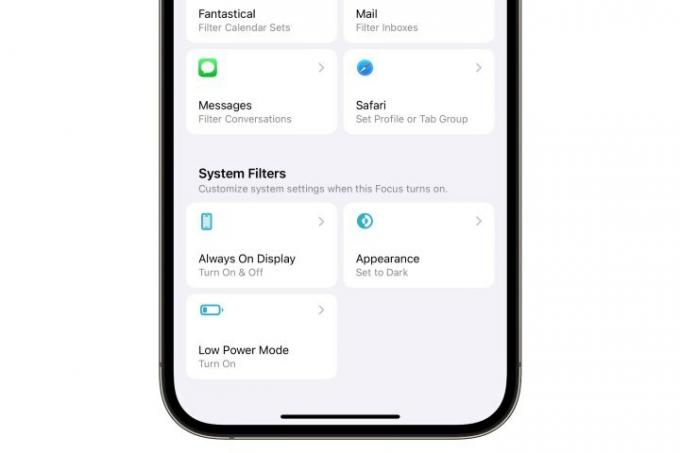
Шаг 6: В нижней части следующего экрана выберите Всегда на дисплее.
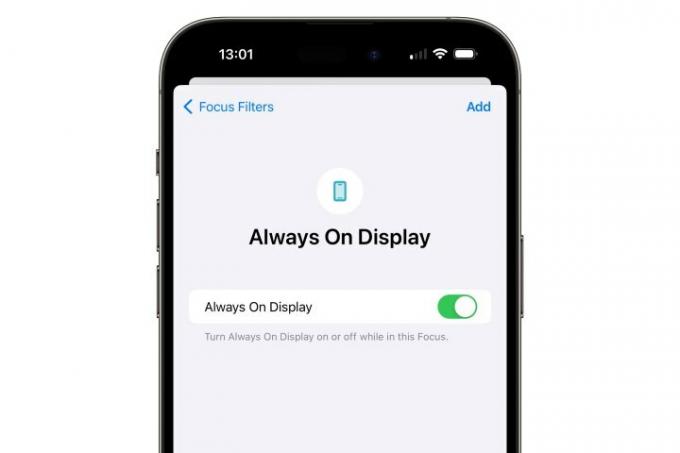
Шаг 7: Включите или выключите переключатель на следующем экране в зависимости от того, как вы хотите, чтобы постоянно включенный дисплей вел себя, когда этот фокус активен.
Шаг 8: Выбирать Добавлять в правом верхнем углу, чтобы добавить новую настройку в ваш Focus.
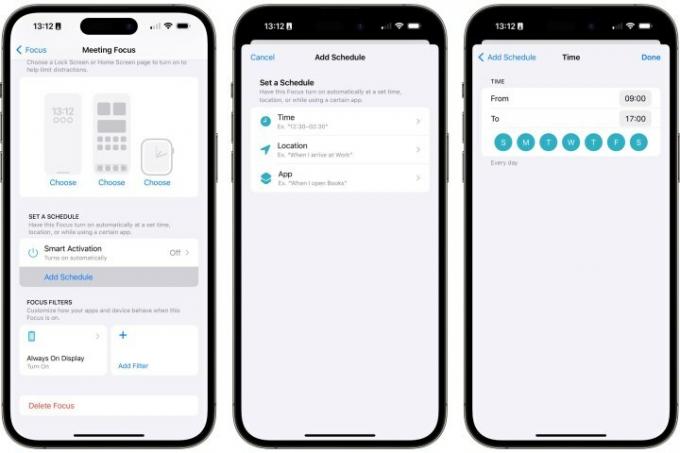
Шаг 9: Выбранная вами настройка для постоянно включенного дисплея вступает в силу каждый раз, когда вы активируете Focus вручную. Вы можете настроить Фокус так, чтобы он активировался в определенном месте или в определенное время, выбрав Добавить расписание, выбирая Время или Расположение, а затем заполните соответствующие данные.
Рекомендации редакции
- iPhone только что продан за сумасшедшую сумму на аукционе
- Как избавиться от чужого Apple ID на своем iPhone
- Этот складной телефон легче, чем iPhone 14 Pro Max.
- Тонны официальных чехлов для iPhone со скидкой на Amazon Prime Day
- Как превратить Live Photo в видео на вашем iPhone
Обновите свой образ жизниDigital Trends помогает читателям быть в курсе быстро меняющегося мира технологий благодаря всем последним новостям, забавным обзорам продуктов, проницательным редакционным статьям и единственным в своем роде кратким обзорам.




